ここでは商品の基本的な情報を登録します。
商品コード(必須)
商品を識別するためのコード。重複して登録しないように注意が必要です。
基本的に、半角英数でユニークなコードを作成してください。空白文字を含めるのは推奨いたしません。ハイフン(-)、アンダースコア(_) 、コロン(:)は利用可能です。現在のところ、商品コードが別の商品コードに完全に含まれるような場合、商品画像の表示に支障が出ます。(※)
例)商品Aのコード(A001)、商品Bのコード(A00123)
このようなコードにならないように注意が必要です。
※ システム設定>拡張機能>新しい商品画像登録が「無効にする」で、かつ、
システム設定>商品サブ画像適用ルールが「商品コード前方一致」の場合
商品名(必須)
商品の名称。
クレジット決済サービスなどを利用する場合、長すぎる商品名はエラーを起こします。長さは決まっていませんが30文字までにしておく方が無難です。SEO 対策のため商品名を長くする方がいらっしゃいますが、それは商品詳細ページ・タイトルの方が有効です。商品名は純粋に商品名にする方が購入者にもわかりやすくなります。
購入制限数
一度に購入することができる数量です。設定しない場合は空白のままにしてください。
ポイント率
購入時に会員に付与するポイントのレートです。「基本設定」で設定されたレートが初期値として入ります。ポイントを付与しない場合は0を入力してください。
業務パック割引
同一の商品を複数購入した場合に適用される割引設定です。利用しない場合は空白のままにしてください。
業務パック割引の適用は SKU ごとに「適用する」「適用しない」を設定できます。
例)3個以上で5%割引を適用したい場合…1.に「3個以上で5%引き(単価)」を設定します。
さらに5個以上で10%割引を適用したい場合…2.に「5個以上で10%引き(単価)」を設定します。
これで1~2個購入時は割引なし、3~4個購入時は5%引き、5個以上は10%引きが適用されます。
1.が空白になっている場合は、2.と3.で設定されていても割引が反映されませんのでご注意ください。
また、業務パック割引「適応しない」になっている場合は、上記の設定をしても割引が反映されませんのでご注意ください。
売り切れ時の購入制限(v1.9.9 より)
「売り切れ時に購入制限(在庫チェック)しない」にチェックすると、在庫数がゼロ以下になってもカートに入れることができ、購入することができます。「在庫状態」が「売り切れ」の場合は購入できません(カートに入れるボタンが表示されません)。あくまで、「在庫状態」は「在庫有り」もしくは「在庫僅少」のときに限ります。受注が発生するなど在庫の変動があった場合、在庫数がマイナスになります。
例)「売り切れ時に購入制限(在庫チェック)しない」にチェックを入れるケースの例
商品回転率が高い商品で、常に商品詳細ページで商品を購入できる状態にしておきたい場合(売り切れ状態にしたくない場合)。
デジタルコンテンツ商品等、在庫数に限りがない商品の場合。
構造化で使用する SKU コード(v2.4.0 より)
システム設定の拡張機能で、構造化データを有効化に設定している時に表示されます。
構造化で適応する SKU 売価を、商品毎に設定できます。適応したい売価の SKU コードを入力してください。
空白のときは、システム設定の拡張機能で選択した SKU 売価が適応されます。
構造化データについてはこちらをご確認ください。
発送日目安
注文を受けてから発送までのおおよその期間を選択します。「基本設定」で設定された目安が初期値として入ります。
また、この情報は最短配送希望日の算出にも利用されます。各値は次のルールで最短配送希望日に加算されます。
| 即日 | 0日 |
| 1~2日後 | 2日 |
| 2~3日後 | 3日 |
| 3~5日後 | 5日 |
| 4~6日後 | 6日 |
| 約1週間後 | 7日 |
| 約2週間後 | 14日 |
| 約3週間後 | 21日 |
| 商品入荷後 | 配送希望日を利用しない |
配送方法
「配送設定」画面で登録された配送方法を商品ごとに選択します。
複数の配送方法を選んだ場合は、ショップのカートにてお客様が配送方法を選べるようになります。また、カートに複数の商品が入っていた場合は配送方法の優先度の高いものが採用されます。
この項目は「配送設定」を先に済ませておかなくてはいけません。また、商品登録後に配送設定を変更した場合、影響のある商品は改めて更新しなくてはいけません。
送料
「配送設定」で登録された送料を商品ごとに選択します。
上記「配送方法」で選択した配送方法の料金設定が固定でない場合に限り、送料の選択が有効になります。料金設定が固定の場合は、その送料が優先され、商品登録で選択された送料は無視されます。
カートに複数の商品があった場合は、送料の高いものが優先されます。
詳しくは「送料加算の仕組み」をご覧ください。
送料個別課金
この項目にチェックを入れると、個口ごとに送料が加算されます。
例えば、複数の商品が入ったカートの中にこの商品が数量2であった場合、通常の送料に加えてこの商品の送料×2が加算されます。




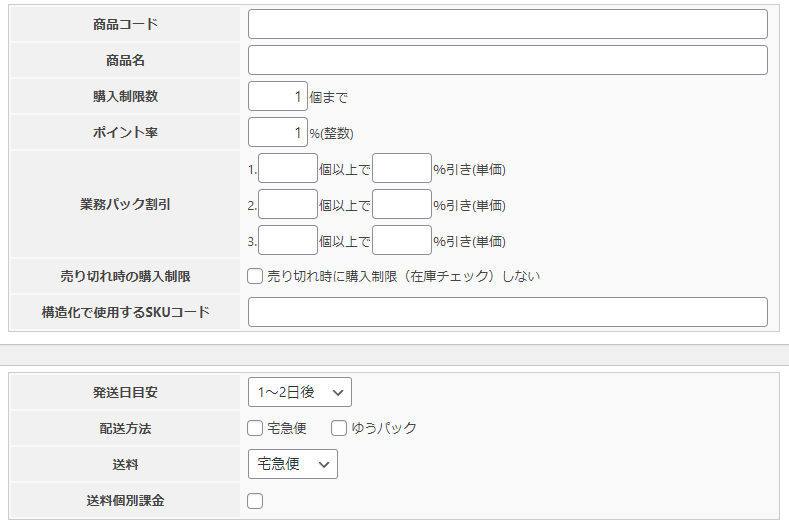
 PAGE TOP
PAGE TOP